Cドライブの空き容量はどれくらいが適切でしょうか?
ドライブ c の残りのスペースは 50 ~ 80G がより適切です。システムは将来ジャンク ファイルやキャッシュ ファイルなどを生成するため、ソフトウェアをインストールするときにパスを選択することに慣れておらず、クリーンアップを行わない場合は、C ドライブに少なくとも 50 GB ~ 80 GB のスペースを確保することをお勧めします。コンピュータを頻繁に使用する場合は、少なくとも 100GB が必要です。

このチュートリアルの動作環境: Windows 10 システム、DELL G3 コンピューター。
コンピュータのCドライブはシステムディスクであることは誰もが知っているので、たくさんのものを入れるのは適していません。入れすぎると、コンピュータがフリーズして動作が重くなったり、もっとゆっくり。多くの友人が、C ドライブの残りの空き容量はどれくらいが適切ですか? と尋ねました。今日、エディターが関連するチュートリアルを提供しました。お役に立てば幸いです。
コンピュータの C ドライブにどのくらいのスペースを残すのが最適ですか?
1. システム ディスク上の利用可能なスペースは、32 回の使用のために 16GB 以上である必要があります。 64 ビットの場合は 20GB、64 ビットの場合は 20GB。これが最小値です。要件: C ドライブの空き容量が大きいほど良いです。インストールされているソフトウェアやゲームが多すぎて、より大きな空き容量が必要な場合、実行速度に影響します。
2. システムをインストールするだけで 10 GB 以上を使用し、仮想メモリを 1 ~ 2G に分割し、5 ~ 6G 程度を残します。
3. 次のことを実行できれば、残りの容量にはまったく影響しません:
4. ソフトウェアを C ドライブにインストールしないでください。 Dドライブなどその他の場所
5.デフォルトでCドライブに設定されている一時ファイルを他のドライブに移動
Cドライブは何GBが適当か
一般に、C ドライブには 50 ~ 50 が予約されており、80G がより適切です。
システムは今後ジャンク ファイルやキャッシュ ファイルなどを生成するため、パスの選択に慣れていない場合は、C ドライブに少なくとも 50 GB ~ 80 GB のスペースを確保することをお勧めします。ソフトウェアをインストールしている場合、頻繁にクリーニングしません。コンピュータ、その場合は少なくとも 100GB が必要です。
C ドライブは何 GB にしますか。
1。理論的には大きいほど良いですが、実際、C ドライブの空き容量は通常 100G で十分ですが、ソフトウェアのインストールが多すぎて速度に影響することが心配な場合は、最大 200G または 300G で十分です。
2. 現在のシステムは一般的に 30G を超えるスペースを必要とせず、さらに一般的に使用されるいくつかのソフトウェアを追加するため、60G のスペースが予約されており、一般ユーザーにとっては 100G で完全に十分です。
3. コンピュータの動作速度は C ドライブのサイズとは関係ありません。一部のユーザーはドキュメントをデスクトップに保存したいと考えますが、そのためには C ドライブに大きなスペースが必要になります。 , ドキュメントを保存できます, 他のアプリケーション ソフトウェアは D ドライブなどの別のドライブに保存されます. C ドライブにはシステムと必要なソフトウェアのみがインストールされ、C ドライブの容量を大幅に節約できます。
4. システムと必要なソフトウェアに加えて、C ドライブは大きすぎてスペースの無駄です。
以上がCドライブの空き容量はどれくらいが適切でしょうか?の詳細内容です。詳細については、PHP 中国語 Web サイトの他の関連記事を参照してください。

ホットAIツール

Undresser.AI Undress
リアルなヌード写真を作成する AI 搭載アプリ

AI Clothes Remover
写真から衣服を削除するオンライン AI ツール。

Undress AI Tool
脱衣画像を無料で

Clothoff.io
AI衣類リムーバー

AI Hentai Generator
AIヘンタイを無料で生成します。

人気の記事

ホットツール

メモ帳++7.3.1
使いやすく無料のコードエディター

SublimeText3 中国語版
中国語版、とても使いやすい

ゼンドスタジオ 13.0.1
強力な PHP 統合開発環境

ドリームウィーバー CS6
ビジュアル Web 開発ツール

SublimeText3 Mac版
神レベルのコード編集ソフト(SublimeText3)

ホットトピック
 7469
7469
 15
15
 1376
1376
 52
52
 77
77
 11
11
 19
19
 29
29
 CドライブのProgram Files(x86)フォルダは削除できますか?
Feb 27, 2023 pm 03:09 PM
CドライブのProgram Files(x86)フォルダは削除できますか?
Feb 27, 2023 pm 03:09 PM
CドライブのProgram Files(x86)フォルダが削除できません。プログラム ファイル (x86) はシステム フォルダです。通常、32 ビット アプリケーションはデフォルトでこのフォルダにインストールされます。このフォルダには、システム プログラムや、インストール ソフトウェアが依存するさまざまなファイルが保存されます。削除できません。このフォルダを削除します。これにより、オペレーティング システムとインストールされているソフトウェアが正常に動作しなくなる可能性があります。
 dosコマンドでCドライブをフォーマットする方法
Feb 19, 2024 pm 04:23 PM
dosコマンドでCドライブをフォーマットする方法
Feb 19, 2024 pm 04:23 PM
DOS コマンドは、Windows オペレーティング システムで使用されるコマンド ライン ツールで、さまざまなシステム管理タスクや操作を実行するために使用できます。一般的なタスクの 1 つは、C ドライブを含むハード ドライブをフォーマットすることです。 C ドライブのフォーマットは、C ドライブ上のすべてのデータを消去し、ファイル システムを再初期化するため、比較的危険な操作です。この操作を実行する前に、重要なファイルをバックアップしていることを確認し、フォーマットがコンピュータに与える影響を明確に理解してください。以下は DOS コマンドラインでフォーマットされます。
 通常、コンピュータの C ドライブにはどれくらいのメモリが残っていますか?
Jun 27, 2023 pm 03:15 PM
通常、コンピュータの C ドライブにはどれくらいのメモリが残っていますか?
Jun 27, 2023 pm 03:15 PM
コンピュータの C ドライブは通常 50 ~ 80G の空き容量を残します。システムは今後の使用中にジャンク ファイルやキャッシュ ファイルを生成するため、C ドライブ用に少なくとも 50GB ~ 80GB のスペースを確保することをお勧めします。ソフトウェアをインストールする場合、毎日使用するわけではありません。コンピューターを頻繁に掃除しない場合は、少なくとも 100 GB が必要です。
 なぜ C ドライブと H ドライブがあるのですか? 5つの理由をご紹介します
Feb 05, 2024 pm 03:30 PM
なぜ C ドライブと H ドライブがあるのですか? 5つの理由をご紹介します
Feb 05, 2024 pm 03:30 PM
簡単に言えば、コンピュータのハードドライブは圧縮されています。コンピュータのハード ドライブを圧縮すると、より多くの情報をドライブに収めることができますが、圧縮時に使用できないファイル用の領域 (H パーティションと呼ばれる) を作成する必要があります。注: H ドライブはハード ドライブの非圧縮部分です。 Hを安全に削除できますか?通常、ハード ドライブの圧縮は永続的であり、解凍することは可能ですが、信頼性は高くありません。 C: ドライブまたは圧縮されたハードドライブに問題がある場合は、それを消去して最初からやり直すことをお勧めします。 C: 通常、Microsoft ベースのシステムのシステム ドライブですが、これが唯一のドライブである場合があります。コンピュータがネットワークに接続されていない場合は、「メイン」ドライブとして機能することがあります。通常、C: ドライブにはアプリケーションも保存されます。ハードドライブが登場する以前、コンピュータには 2 つのドライブがありました。
 ドライブ C で使用可能なバイトが 0 バイトとはどういう意味ですか?
Mar 13, 2023 pm 04:03 PM
ドライブ C で使用可能なバイトが 0 バイトとはどういう意味ですか?
Mar 13, 2023 pm 04:03 PM
ドライブ c で使用可能なバイト数が 0 バイトとは、ドライブ c (システム ドライブ) にスペースがなく、残りのスペースが 0 バイトであることを意味します。 C ドライブに 0 バイトが表示される理由: 1. C ドライブのスペースがいっぱいです。C ドライブのメモリが不足していることが原因の場合は、C ドライブのファイルをクリーンアップし、不要なファイルを削除する必要があります。2. システム ファイルを誤って削除しました。 、最も簡単な方法 最善の方法は、システムを再インストールしてコンピュータを通常の状態に戻すことです。
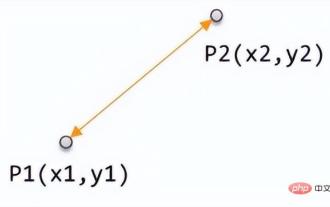 機械学習に基づいた数値距離: 空間内の点間の距離
Apr 11, 2023 pm 11:40 PM
機械学習に基づいた数値距離: 空間内の点間の距離
Apr 11, 2023 pm 11:40 PM
この記事は WeChat 公開アカウント「情報時代に生きる」から転載したものであり、著者は情報時代に生きています。この記事を転載するには、情報時代の暮らしの公開アカウントまでご連絡ください。機械学習では、2 つのサンプル間の類似性とカテゴリ情報を評価するために、2 つのサンプル間の差異をどのように判断するかが基本的な概念です。この類似性を判断する尺度は、特徴空間内の 2 つのサンプル間の距離です。さまざまなデータ特性に基づいた多くの測定方法があります。一般的に言えば、2 つのデータ サンプル x、y に対して、関数 d(x, y) を定義します。これが 2 つのサンプル間の距離として定義される場合、d(x, y) は次の基本特性を満たす必要があります。負性: d(x, y)>=0 恒等式: d(x, y)=0 ⇔ x=y のペア
 Cドライブの空き容量を増やす手順
Jan 13, 2024 pm 03:33 PM
Cドライブの空き容量を増やす手順
Jan 13, 2024 pm 03:33 PM
最近、多くの友達が C ドライブの空き容量を増やす方法について話し合っているので、私が知っている方法を皆さんと共有する時が来たと思います。そこで今日は、Cドライブの空き容量を増やす方法を紹介します。コンピューターが複数のディスクに分割されており、各ディスクが独自の役割を果たすことは誰もが知っていますが、そのうちの 1 つが重要な役割を果たします。それが C ドライブです。C ドライブと言えば、非常に強力で、すべての「偉人」が含まれています。重要なことですが、一度故障するとコンピュータも故障します。そこで今日は、Cドライブにスペースを追加する方法について説明します。まず、diskgenius パーティション ツールをダウンロードし、ダウンロード後に実行します。 Cドライブ 図-1 次に、実行後、「ローカルディスク」を右クリックします
 win11アップデート後にCドライブの容量が減る問題を解決する方法
Dec 26, 2023 pm 01:47 PM
win11アップデート後にCドライブの容量が減る問題を解決する方法
Dec 26, 2023 pm 01:47 PM
Win11 システムをアップデートした後、多くのユーザーはシステムの C ドライブが小さくなり、どうすればよいかわかりません。実際、これは残留ファイルとジャンク プラグインでいっぱいだからです。 win11. Cドライブの容量が少なくなった問題の解決策について詳しく見てみましょう。 Win11 にアップデートした後、C ドライブの空き容量が少なくなった場合の対処方法: 1. まず、ローカル C ドライブを右クリックし、ポップアップ メニューで [プロパティ] をクリックします。 2. 次に、開いたインターフェイスで、中央にある「ディスク クリーンアップ」をクリックします。 3. 次に、ディスク クリーンアップ インターフェイスで [システム ファイルのクリーンアップ] をクリックします。 4. 次に、「以前の Windows インストール」など、消去したいオプションを選択し、「OK」をクリックします。 5. ポップアップウィンドウの「ファイルの削除」をクリックして削除します。



